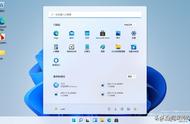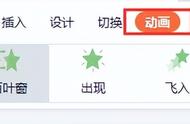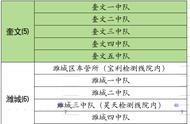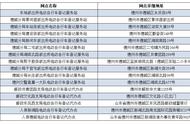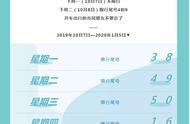工作中,我们在制作动态PPT的时候,常常会需要做一些特殊的设置来满足我们工作的需求,但是PPT里的基本动画却满足不了我们的需求,那么我们该如何来操作才能达到这样的需求呢?下面我们就来给大家讲讲如何通过在PPT中设置路径来达到自己想要的效果?
首先,我们先新建一个空的PPT文稿,然后在插入菜单下选择形状下拉选项里的圆形,如图1
图 1

然后选中图形,在屏幕右方选择填充下面的渐变填充,轮廓选择无填充颜色,效果如图2
图 2

然后选中图形,在动画菜单栏下选择自定义动画,如图3
图 3

然后在自定义动画窗口选择添加效果下拉菜单中的动作路径下的任意一种路径形态,如图4
图 4